word如何快速输入转换繁体文字[具体方法]
2022-02-03 20:16:12 作者:奶包的大叔 文章来源:原创文章 阅读次数:36
word如何快速输入转换繁体文字

word如何快速输入转换繁体文字详细步骤
步骤1:
点击运行桌面上的word2007。
步骤2:
这里打开一段简体文字内容的文档。

步骤3:
点击工具栏上的审阅。
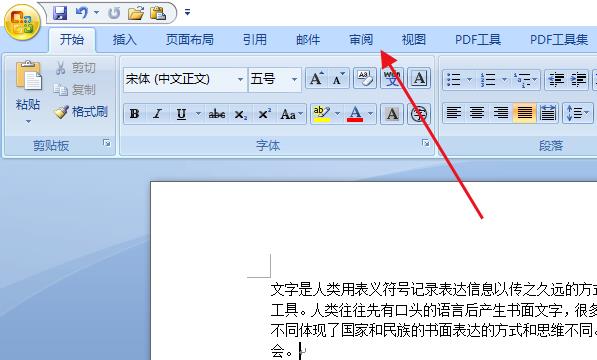
步骤4:
选中需要转换繁体的文字内容。
步骤5:
点击工具栏上的简转繁。
步骤6:
word文档的内容就全部由简体变为繁体了。
2022-02-03 20:16:12 作者:奶包的大叔 文章来源:原创文章 阅读次数:36
word如何快速输入转换繁体文字

步骤1:
点击运行桌面上的word2007。
步骤2:
这里打开一段简体文字内容的文档。

步骤3:
点击工具栏上的审阅。
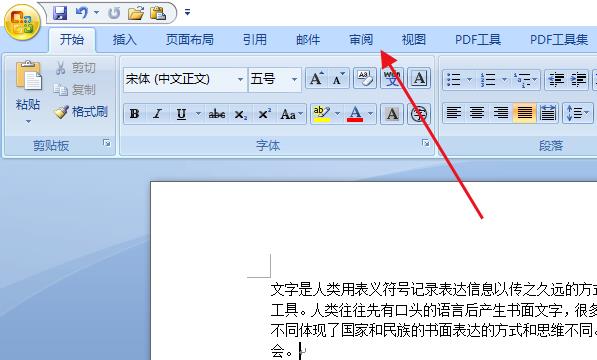
步骤4:
选中需要转换繁体的文字内容。
步骤5:
点击工具栏上的简转繁。
步骤6:
word文档的内容就全部由简体变为繁体了。